Düzeltme MSCONFIG, Windows 10'da Değişiklikleri Kaydetmeyecek
Yayınlanan: 2017-12-14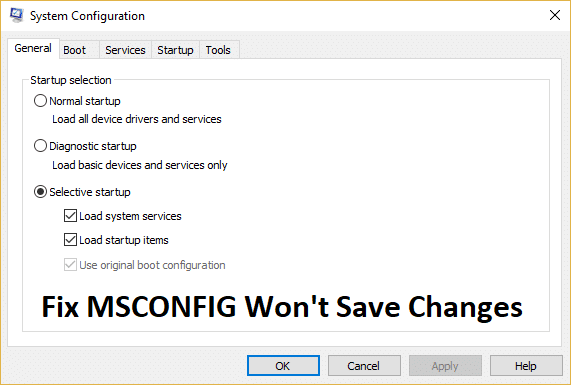
Fix MSCONFIG, Windows 10'da Değişiklikleri Kaydetmeyecek: MSCONFIG'de herhangi bir ayarı kaydedemiyorsanız, bu, MSCONFIG'inizin izin sorunları nedeniyle değişiklikleri kaydetmediği anlamına gelir. Sorunun altında yatan neden hala bilinmemekle birlikte, forumlar virüs veya kötü amaçlı yazılım bulaşmasına, 3. taraf program çakışmasına veya belirli bir hizmetin devre dışı bırakılmasına (Coğrafi Konum Servisleri) vb. MSCONFIG'i açtıklarında, sistem varsayılan olarak Seçmeli başlatmaya ayarlıdır ve kullanıcı Normal başlatmayı seçip Uygula'yı tıklattığında, hemen varsayılan olarak yeniden Seçmeli Başlatma'ya döner.
Not: Herhangi bir hizmeti/hizmetleri, başlangıç öğelerini devre dışı bıraktıysanız, otomatik olarak Seçici olur. PC'nizi normal modda başlatmak için, bu tür devre dışı bırakılmış hizmet(ler)i veya başlangıç öğelerini/öğelerini etkinleştirdiğinizden emin olun.
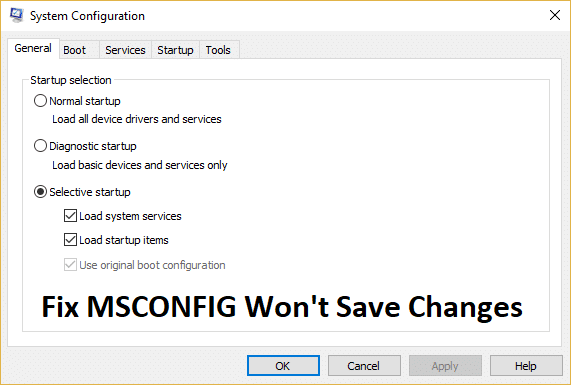
Şimdi bazı durumlarda, belirli hizmet devre dışı bırakılırsa bu, kullanıcıların değişiklikleri MSCONFIG'de kaydedememesine de neden olabilir. Bu durumda bahsettiğimiz hizmet Coğrafi Konum Hizmeti'dir ve bunu etkinleştirip Apply'ı tıklatırsanız, hizmet devre dışı durumuna geri döner ve değişiklikler kaydedilmez. Sorun şu ki, Coğrafi Konum hizmeti devre dışı bırakılırsa Cortana'nın çalışmasını engeller ve sonuçta sisteminizi Seçici Başlangıç'ta zorlar. Bu sorunun tek çözümü, aşağıda listelenen çözümlerden birinde tartışacağımız Coğrafi Konum hizmetini etkinleştirmektir.
Yukarıdaki soruna neden olan çeşitli nedenleri tartıştığımız için, sorunların nasıl çözüleceğini görmenin zamanı geldi. Öyleyse, herhangi bir zaman kaybetmeden, aşağıda listelenen sorun giderme kılavuzunun yardımıyla, Windows 10'da MSCONFIG'in Değişiklikleri Kaydetmediğini Nasıl Düzelteceğimizi görelim.
İçindekiler
- Fix MSCONFIG, Windows 10'da Değişiklikleri Kaydetmeyecek
- Yöntem 1: Seçmeli Başlangıç'ta tüm hizmetlerin işaretlendiğinden emin olun.
- Yöntem 2: Coğrafi Konum Hizmetini etkinleştiremiyorsanız
- Yöntem 3: MSCONFIG ayarlarını Güvenli Modda değiştirmeyi deneyin
- Yöntem 4: Yeni Bir Kullanıcı Hesabı Oluşturun
- Yöntem 5: Windows'un güncel olduğundan emin olun
- Yöntem 6: Antivirüs Yazılımını Geçici Olarak Devre Dışı Bırakın
- Yöntem 7: Windows 10 Kurulumunu Onar
Fix MSCONFIG, Windows 10'da Değişiklikleri Kaydetmeyecek
Bir şeyler ters giderse diye bir geri yükleme noktası oluşturduğunuzdan emin olun.
Yöntem 1: Seçmeli Başlangıç'ta tüm hizmetlerin işaretlendiğinden emin olun.
1. Windows Tuşu + R'ye basın, ardından msconfig yazın ve Sistem Yapılandırmasını açmak için Enter'a basın.
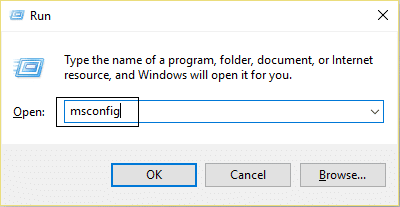
2. Şimdi Seçmeli Başlangıç zaten kontrol edilmiş olmalıdır, sadece “ Sistem hizmetlerini yükle ” ve “ Başlangıç öğelerini yükle”yi işaretlediğinizden emin olun. “
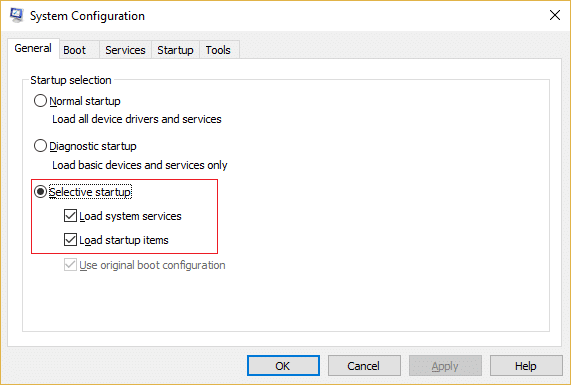
3.Ardından, Hizmetler penceresine geçin ve listelenen tüm hizmetleri kontrol edin (normal bir başlatma gibi).
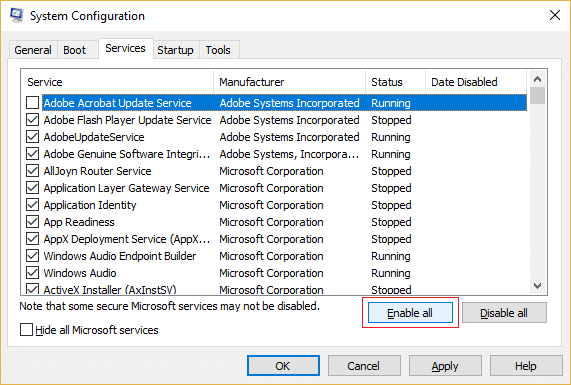
4. Uygula'yı ve ardından Tamam'ı tıklayın.
5.Bilgisayarınızı yeniden başlatın ve ardından Sistem Yapılandırmasından normal başlatmaya geçin.
6.Değişiklikleri kaydedin ve bilgisayarınızı yeniden başlatın.
Yöntem 2: Coğrafi Konum Hizmetini etkinleştiremiyorsanız
1. Windows Tuşu + R'ye basın, ardından regedit yazın ve Kayıt Defteri Düzenleyicisi'ni açmak için Enter'a basın.
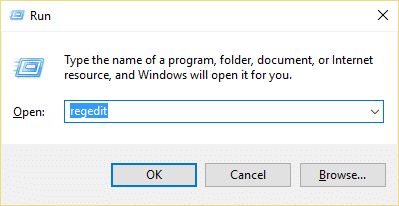
2. Aşağıdaki kayıt defteri anahtarına gidin:
HKEY_LOCAL_MACHINE\SYSTEM\CurrentControlSet\Services\lfsvc\TriggerInfo\3
3. 3 alt tuşa sağ tıklayın ve Sil'i seçin.
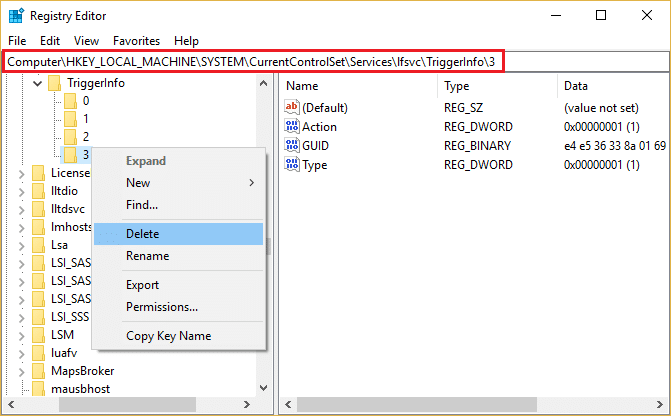
4. Değişiklikleri kaydetmek için bilgisayarınızı yeniden başlatın ve Sistem Konfigürasyonu'ndan tekrar Normal başlatmaya geçmeyi deneyin. Windows 10'da MSCONFIG'in Değişiklikleri Kaydetmemesini Düzeltip çözemeyeceğinize bakın.
Yöntem 3: MSCONFIG ayarlarını Güvenli Modda değiştirmeyi deneyin
1. Başlat Menüsü'nü açın, ardından Güç düğmesine tıklayın ve ardından Yeniden Başlat'a tıklarken vardiyayı basılı tutun.
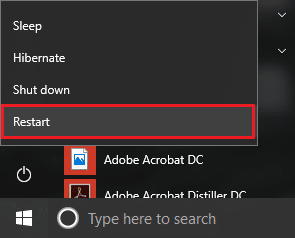
2.Bilgisayar yeniden başladığında bir seçenek belirleyin ekranı göreceksiniz , sadece Sorun Gider'e tıklayın.
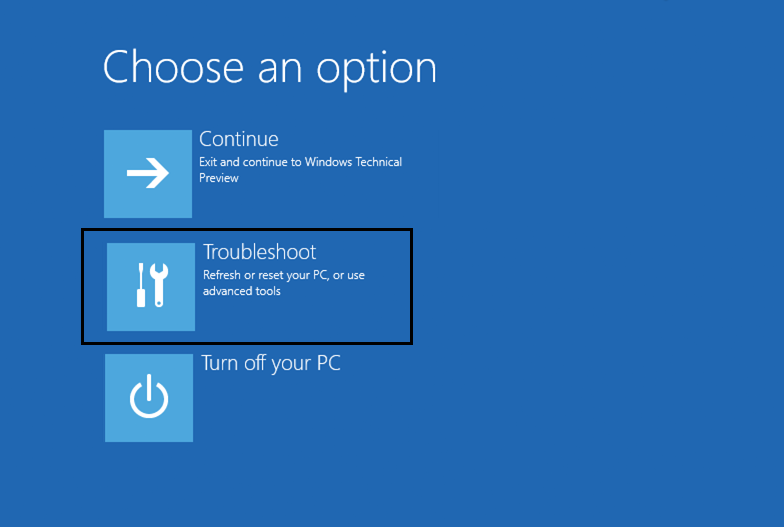

3. Bir sonraki ekranda Gelişmiş seçenekleri seçin.
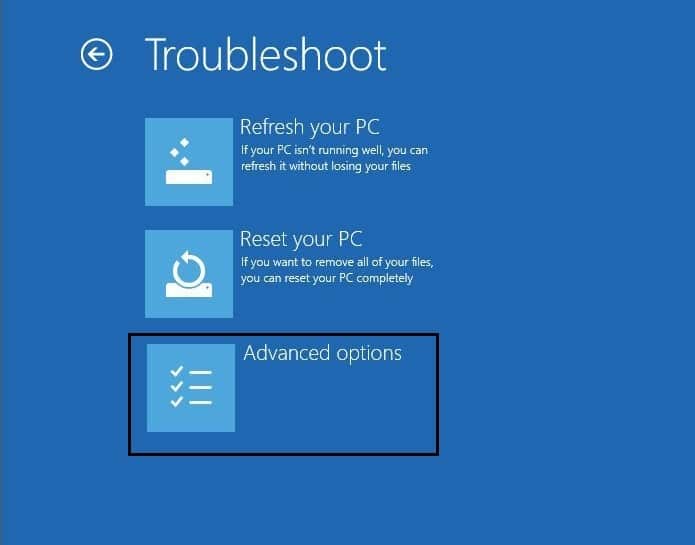
4. Şimdi Gelişmiş seçenekler ekranında Başlangıç ayarları'nı seçin ve ardından Yeniden Başlat'a tıklayın.
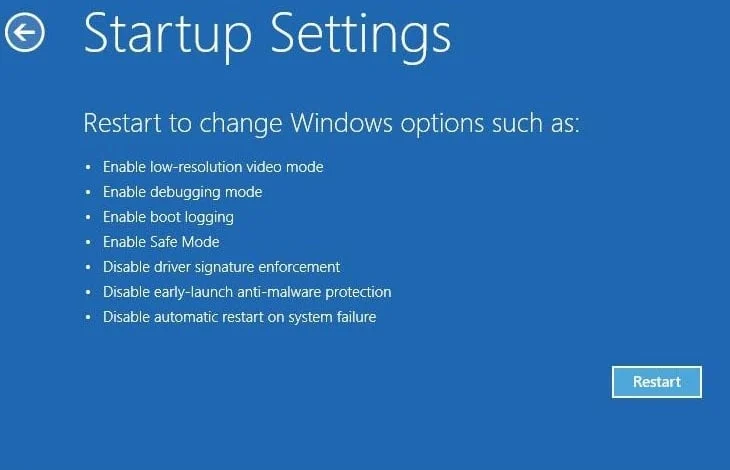
5. Bilgisayar yeniden başlatıldığında, Güvenli Mod'u seçmek için 4 veya 5 seçeneğini belirleyin. Bu seçenekleri seçmek için klavyede belirli bir tuşa basmanız gerekir:
F4 – Güvenli Modu Etkinleştir
F5 – Ağ ile Güvenli Modu Etkinleştir
F6 – Komut İstemi ile Güvenli Modu Etkinleştir
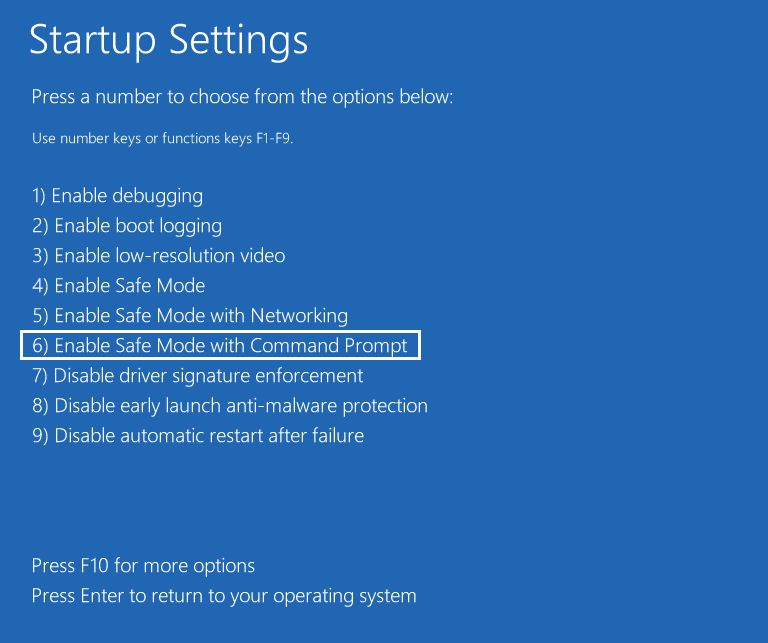
6.Bu, bilgisayarınızı yeniden başlatacak ve bu sefer Güvenli Mod'a başlayacaksınız.
7. Windows Yönetici hesabınızda oturum açın ve ardından Windows Tuşu + X tuşlarına basın ve Komut İstemi'ni (Yönetici) seçin.
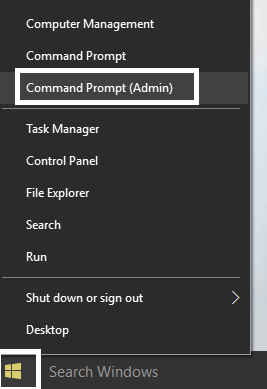
8. msconfig'i Yönetici haklarıyla açmak için cmd penceresine msconfig yazın.
9.Şimdi Sistem Konfigürasyonu penceresinde Normal Başlangıç'ı seçin ve servisler menüsünden tüm servisleri etkinleştirin.
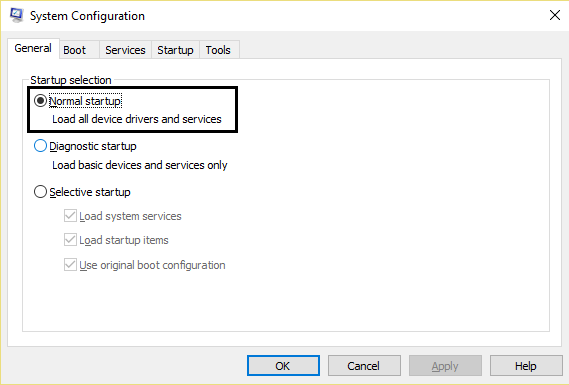
10.Uygula'yı ve ardından Tamam'ı tıklayın.
11.Tamam'a tıkladığınız anda, bilgisayarı şimdi mi yoksa daha sonra mı yeniden başlatmak istediğinizi soran bir açılır pencere görmelisiniz. Yeniden Başlat'ı tıklayın.
12.Bu, MSCONFIG'in Değişiklikleri Kaydetmediğini Düzeltmelidir, ancak hala takılırsanız, sonraki yöntemle devam edin.
Yöntem 4: Yeni Bir Kullanıcı Hesabı Oluşturun
Diğer çözüm, yeni bir yönetici kullanıcı hesabı oluşturmak ve bu hesabı MSCONFIG penceresinde değişiklik yapmak için kullanmak olacaktır.
1. Windows Tuşu + X'e basın ve ardından Komut İstemi'ni (Yönetici) seçin.
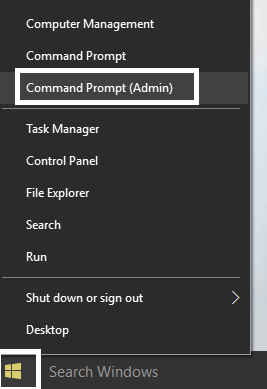
2. Aşağıdaki komutu cmd'ye yazın ve Enter'a basın:
net kullanıcı type_new_username type_new_password /add
net yerel grup yöneticileri type_new_username_you_created /add.
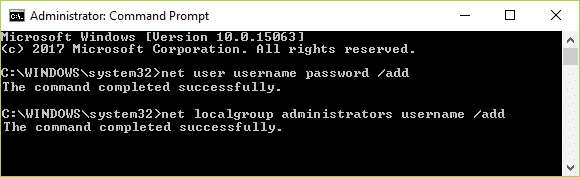
Örneğin:
net kullanıcı sorun gidericisi test1234 /add
net yerel grup yöneticileri sorun gidericisi / ekle
3. Komut biter bitmez, yönetici ayrıcalıklarına sahip yeni bir kullanıcı hesabı oluşturulacaktır.
Yöntem 5: Windows'un güncel olduğundan emin olun
1.Windows Tuşu + I tuşlarına basın, ardından Güncelleme ve Güvenlik'i seçin.
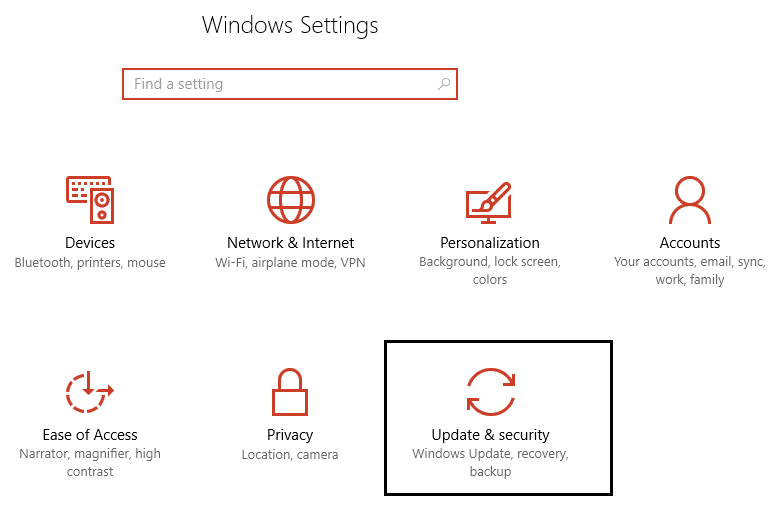
2.Sonra, Güncellemeleri kontrol et'e tekrar tıklayın ve bekleyen güncellemeleri yüklediğinizden emin olun.
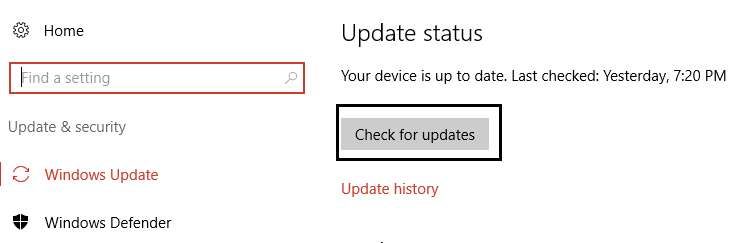
3.Güncellemeler yüklendikten sonra, bilgisayarınızı yeniden başlatın ve Windows 10'da MSCONFIG'in Değişiklikleri Kaydetmediğini Düzeltip düzeltemeyeceğinizi görün.
Yöntem 6: Antivirüs Yazılımını Geçici Olarak Devre Dışı Bırakın
1.Sistem tepsisinden Antivirüs Programı simgesine sağ tıklayın ve Devre Dışı Bırak'ı seçin.
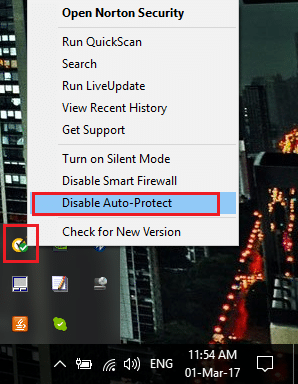
2.Ardından, Antivirüsün devre dışı kalacağı zaman çerçevesini seçin.
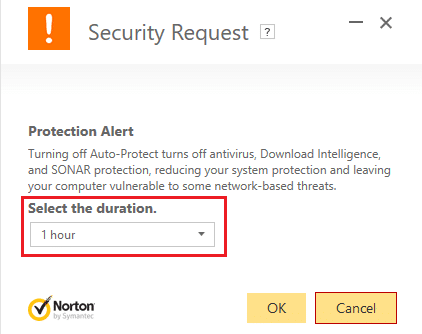
Not: Mümkün olan en küçük süreyi seçin, örneğin 15 dakika veya 30 dakika.
3. Yine MSCONFIG penceresinde ayarları değiştirmeyi deneyin ve herhangi bir sorun yaşamadan bunu yapıp yapamayacağınıza bakın.
Yöntem 7: Windows 10 Kurulumunu Onar
Bu yöntem son çaredir çünkü hiçbir şey işe yaramazsa, bu yöntem bilgisayarınızdaki tüm sorunları kesinlikle onaracaktır. Onarım Sistemde bulunan kullanıcı verilerini silmeden sistemle ilgili sorunları onarmak için yalnızca yerinde yükseltme kullanarak yükleyin. Bu nedenle, Windows 10'u Kolayca Yüklemeyi Nasıl Onaracağınızı görmek için bu makaleyi izleyin.
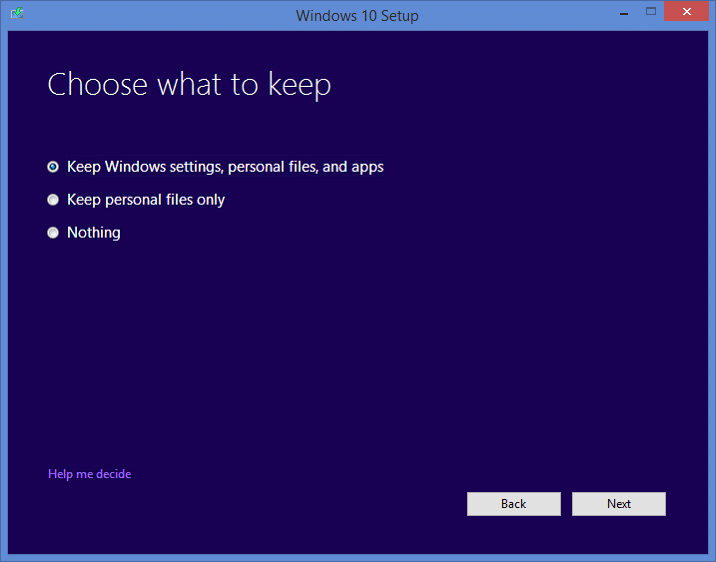
Sizin için önerilen:
- Dizüstü Bilgisayar Hoparlörlerinden Ses Gelmemesini Düzeltin
- Bilinmeyen yazılım istisnasını düzeltin (0xe0434352)
- PC Tarafından Tanınmayan SD Kart Nasıl Onarılır
- Onar Görev Yöneticisi'nde işlem önceliği değiştirilemiyor
İşte bu kadar başarılı bir şekilde Fix MSCONFIG Windows 10'da Değişiklikleri Kaydetmeyecek, ancak bu gönderiyle ilgili hala herhangi bir sorunuz varsa, bunları yorum bölümünde sormaktan çekinmeyin.
